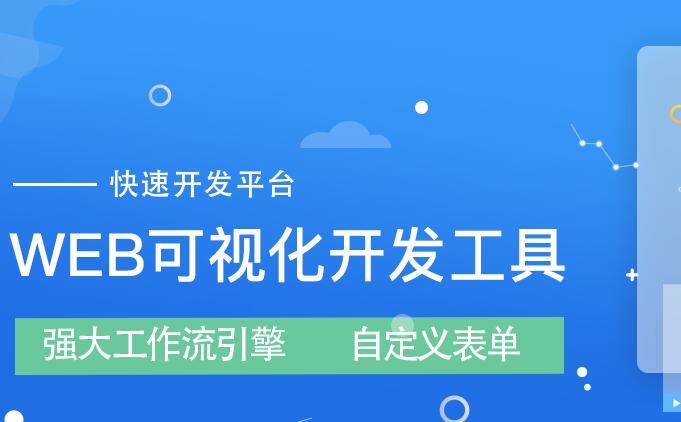在本教程中,我们将详细讨论如何将Java应用程序的JAR文件转换成可执行的EXE文件。我们将了解为何有时需要将JAR文件转换为EXE文件,探讨可用的转换方法以及通过自动化工具完成该操作的步骤。
一、为何需要将JAR文件转换成EXE文件?
1. 启动程序的简便性:EXE文件的运行时常常相较于JAR文件更为简便,因为它不需要借助命令行或安装Java Runtime Environment (JRE)。
2. 系统兼容性:转换为EXE文件可以确保Java应用程序在没有JRE的计算机上运行,提高程序的兼容性。
3. 保护代码:EXE文件相对加密程度较高,可以提高源代码的安全性。
二、可用的转换方法
1. 手动转换:借助Java的引导程序和本地代码库手动创建一个封装并与JAR文件绑定的EXE文件。这种方法需要扎实的编程基础,且步骤繁琐。
2. 自动转换工具:使用可自动将JAR转换为EXE的第三方软件工具,例如Launch4j、JSmooth或exe4j。这些工具简化了转换过程,适合初学者。
三、使用Launch4j将JAR转换为EXE文件
Launch4j是用于将Java应用程序包装成Windows本地可执行文件(EXE)的工具。以下是使用Launch4j将JAR文件转换成EXE文件的详细步骤:
1. 下载并安装Launch4J:访问Launch4J网站(https://launch4j.sourceforge.io/)下载并安装适用于您的操作系统的最新版本。
2. 运行Launch4J:打开Launch4J软件。
3. 配置程序:按顺序填写下列参数:
– 基本:
– 输出文件(Output file):填写exe文件的保存位置
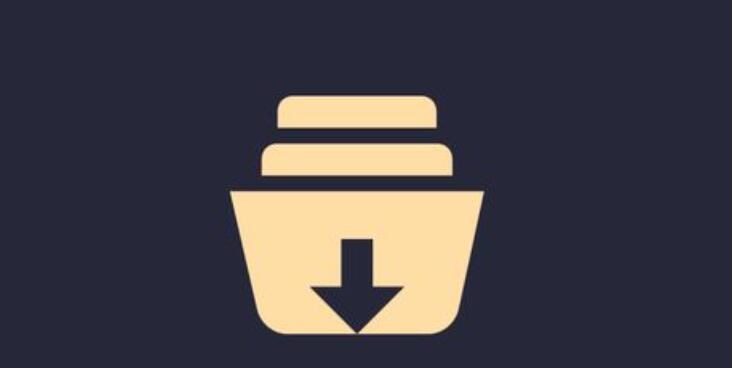
和文件名如何把vba做成exe文件。
– Jar:填写输入的jar文件所在的路径。
– 路径类型(Dont wrap the jar, launch only):默认选择。
– 类(classpath):
– 主类(Main class):您的应用程序中包含主方法的类的完整类名。
– JRE:
– 最小(Min)和最大(Max)JRE版本:Java运行环境的最低和最高版本要求,选填。
-版本信息(Heading):
– 标题(Product name):EXE文件的名称,可以选择性填写。
– 版权(Co网站封包exepyright):可选填相关版权信息。
– 文件版本(File version)和产品版本(Product version):也可以选择性填写。
4. 生成EXE文件:转换设置完成后,点击Launch4j界面上的“构建包装器(Build wrapper)”按钮。软件将开始处理JAR文件,并输出一个EXE文件。
5. 测试EXE文件:完成生成后,尝试双击EXE文件以确保它正常运行。
总结:
在本教程中,我们介绍了为何需要将JAR文件转换为EXE文件,并详细讲解了如何使用Launch4J自动转换工具。现在,您已经掌握了将Java应用程序的JAR文件转换为EXE文件的基本知识,可以顺利地在Windows操作系统下发布和运行自己的Java应用程序。

 易嘉科技
易嘉科技